Dica Windows 7 – GodMode: Controle tudo através de uma pasta
... Ou Modo Deus, é um exemplo de uma brincadeira que se pode fazer com o Windows. Através da criação de uma pasta com um determinado nome, é possível aceder a um painel que concentra todas as possíveis acções do Painel de Controlo do sistema operativo. Experimente!
Para entrar no tão apetecido modo todo-poderoso terá apenas de criar uma pasta e renomeá-la com o seguinte texto:
GodMode.{ED7BA470-8E54-465E-825C-99712043E01C}
Confirme a alteração e logo de seguida o ícone alterar-se-á para uma espécie de painel de controlo. Abra esse "atalho" e delicie-se com todo o tipo de controlos.
Qual a vantagem?
Para mim, uma melhor visualização de todas acções possíveis do Painel de Controlo, numa só janela, sob a forma de uma lista.
Como funciona?
Não se trata de nada de mais, pois o Windows utiliza GUIDs (Globally Unique Identifiers) para qualquer objecto do sistema operativo. Logo, quando é criada uma pasta com uma extensão com um GUID reconhecido pelo Windows, será executada qualquer coisa que corresponda ao objecto registado com esse GUID no registo do sistema operativo.
Nota 1: Pode substituir o texto "GodMode" por qualquer outro título, o que interessa é a sequência alfanumérica que o segue.
Nota 2: Esta dica não é aplicável ao Windows Vista, pelo menos à sua versão 64bit, havendo sério risco de bloquear a máquina.
Assim, agora é o Deus todo poderoso do seu computador. Use e abuse.
Este artigo tem mais de um ano

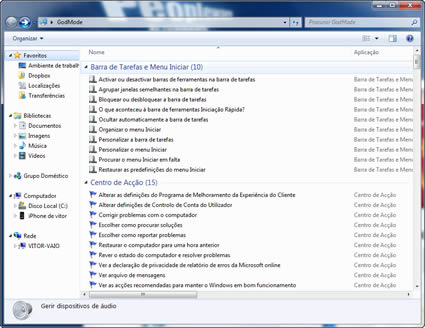
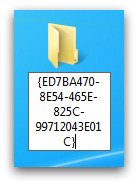
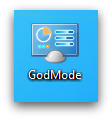
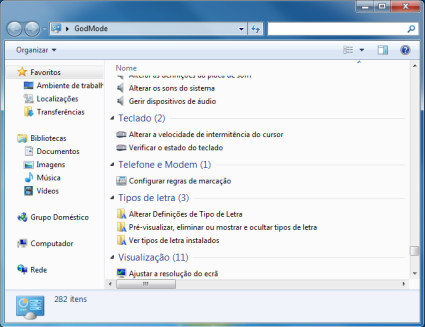




















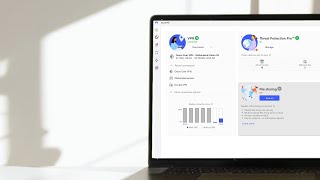





Funciona no Vista 32bits, pois acabei de experimentar e funciona perfeitamente
Comprovo
Mais não funciona no Windows Vista 64 bits.
não sei se tem uma resolução… mais acho que tem como ativar este comando no Vista 64 bits
Funciona no Windows7 64bits. Testado!
não deu certo no windows 7 ultimate
no meu deu,acho que é porque o meu é original,ou você não fez direito
wth
A propósito do Windows 7. Alguém sabe se está prevista uma actualização directa do XP para o 7?Obg.
actualizacao ??? se tas a falar de formatar para o 7 em cima do xp é na boa ..ele cria-te uma pasta *.old com os programas que tinhas instalados no XP . Eu fiz isso em cima do XP-SP3 e td bem … nota: desisnstala antes o adobe senao nao te deixa apagar … foi a unica coisa que nao me deixou fazer
@Seveconfidencial
A minha intenção é precisamente essa. Instalar o 7 por cima do XP.
Não faças isso. Quem fizer formatação regular, como eu faço, sabe que é das piores coisas que se pode fazer. Queres voltar a instalar o Windows? Guarda o que queres manter, formata a partição, e instala de raiz. Depois, metes o sistema como queres. 😉
É o melhor, o que dá melhores resultados e previne problemas.
Também acho melhor você formatar de vez..
O seven eh muuuito melhor que o XP nao perderia tempo se fosse você ( eu nao trabalho na microsoft ahahah )
O UNICO pau que eu vejo o SEVEN dar é quando eu tento abrir um FTP direto do windows explorier, as vezes tenho que fechar a janela uma vez, mas fora isso, é o melhor SO que usei atpe hoje .
abs
Cara, pelo jeito, vc não sabe nada de computador e tal, tipo, não é nem manjar, é saber algo msm. Acontece q o Windows 7 é um sistema operacional e o XP é OUTRO. Espero ter ajudado e desculpe-me se fui um pouco grosso.
NAO FAZ ISSO, PORQUE APESAR DE _N_Ã_O_ SER POSSÍVEL, O WINDOWS 8.1 É MUUUUUUUUUUITO MELHOR
Porque estas coisas vêm escondidas??
Realmente, nunca percebi o porquê destas coisas virem “escondidas”!
Isto simplesmente mostra todo o painel de controlo da maquina, é um truque ja antigo que foi recentemente tornado “mais publico”
lol
Qual é a diferença entre esta dica e a do Super Painel de Control publicada em Novembro? Obg.
estava para perguntar o mesmi… lol
Faz exactamente o mesmo do Super Painel de Control
Como diz o Alex a pasta também é criada no Vista, mas dei conta de uma diferença. Indo a Procurar do menu Iniciar, no Windows 7 pesquisa-se por “activar” (sem aspas) e aparece uma lista de comandos “activar …” e no Vista não.
O que eu não sei é se o que digo acima sobre o Windows 7/Pesquisa no menu Iniciar também existe antes de se criar a pasta GodMod ou só depois.(Já tinha criado a pasta GodMod quando fiz a pesquisa que referi. Se alguém quiser experimentar antes e depois de criar a pasta diga qualquer coisa).
sem criar o godmode e escrevendo ‘activar’ na caixa de pesquisa do menu iniciar aparece a lista de várias activações possíveis.
Grande dica, sim senhora ^^
e mais coisas em http://news.cnet.com/8301-13860_3-10426627-56.html
Não consigo renomear a pasta, diz que tem caracteres que não são aceites. Como faço?????
Simples: copias o que está no post e colas na nova pasta!
Assim não há enganos.
Copiaste integralmente o nome que está a cinzento no post (GodMode…), logo abaixo da primeira imagem ? É “copiar” esse nome e na pasta que criaste renomeia-la com “colar”. Comigo funcionou perfeitamente.
Tens que criar a pasta no disco C:\,
Eu tentei no Desktop e dava-me os mesmos erros.
Fiz copy/paste do link e deu logo.
Criei numa pasta em outra partição e fluiu bem!
eu fiz no desktop
Caro amigo Joao
O problema e porque na hora de copiar existe um espaço branco no final da sequencia. Apague-o depois que colar no lugar defenitivo.
** Off-Topic **
Ao ler este artigo ke é excelente dica surgiu-me a seguinte pergunta: já alguém conseguiu activar o reconhecimento de voz em português no Windows 7?
Andei aki às voltas e até já instalei um pacote da MS que apenas me adicionou o pacote de reconhecimento de voz em PT-PT mas continua a dar aquela mensagem descriminatória de que akela coisa não está disponível no nosso idioma!!! :s
dica
locker.bat
rename c:\pasta GodMode.{ED7BA470-8E54-465E-825C-99712043E01C}
unlocker.bat
rename c:\GodMode.{ED7BA470-8E54-465E-825C-99712043E01C} pasta
(é provavel que o codigo nao esteja 100% correcto, nao confirmei, mas dá para perceber a ideia)
no win 7 x64 funca bem… ja tinha visto isso ontem noutro site… n me lembro bem qual….
Ixpetakuwar manu
Como já foi dito no tópico na versão Vista 64 bits o processo aplicado desta forma vai crashar o processo explorer.exe.
Caso tenham executado este processo no Vista 64 bits podem apagar a pasta via DOS:
RmDir “GodMode.{ED7BA470-8E54-465E-825C-99712043E01C}”
Existe um outro método para criar este painel de controlo.
Criam um atalho e dão o nome:
explorer.exe shell:::{ED7BA470-8E54-465E-825C-99712043E01C}
Depois podem adicionar um icon qualquer ao atalho.
Cumps
Se não fosse pelo teu comentário eu a esta hora estaria a formatar o meu PC e a instalar o Windows de novo… O pior mesmo foi encontrar (em DOS) a pasta correspondente ao meu desktop. Mas de resto só te tenho a agradecer, Coragon 🙂
A PARTE DE BLOQUEAR O WINDOWS VISTA 64 BITS DEVERIA ESTAR LOGO NO INÍCIO EM LETRAS GRANDES VERMELHAS A PISCAR!!
CONCORDOOOOOOOOOOOO
ainda não consegui arrumar essa bosta!!!
boas
é normal este texto continuar a aparecer: {ED7BA470-8E54-465E-825C-99712043E01C}
na print mostra a pasta sem esse texto
cumps
Não.. se aparecer é por que não funcionou..
mais se o ícone da pasta for substituido pelo ícone do Painel de controle, é por que funcionou.. mais o texto continua aparecendo…
Boa Dica .. Será que ninguém tem uma dica para o post que coloquei no forum. Programa para gestão de impressões. Cump e bom ano a todos
Muito boa dica. Parabéns
Quem quiser, pode dar uma olhada nisto: http://bit.ly/5yyZKu É isto!
Notícia dada no fórum:
16 “GodModes” para Windows 7
http://forum.pplware.com/showthread.php?tid=4416
Parafraseando: “Divirtam-se!”
Não querendo ser chato… mais a dica não é essa coisa toda que estão alardeando, o que ela faz é centralizar atalhos para algumas funções do Windows 7. Outra coisa é não confundir Hacker com Cracker, são conceitos totalmente diferentes! Há novas strings, além dessa disponibilizada pelo site:
{00C6D95F-329C-409a-81D7-C46C66EA7F33}
{0142e4d0-fb7a-11dc-ba4a-000ffe7ab428}
{025A5937-A6BE-4686-A844-36FE4BEC8B6D}
{05d7b0f4-2121-4eff-bf6b-ed3f69b894d9}
{1206F5F1-0569-412C-8FEC-3204630DFB70}
{15eae92e-f17a-4431-9f28-805e482dafd4}
{17cd9488-1228-4b2f-88ce-4298e93e0966}
{1D2680C9-0E2A-469d-B787-065558BC7D43}
{1FA9085F-25A2-489B-85D4-86326EEDCD87}
{208D2C60-3AEA-1069-A2D7-08002B30309D}
{20D04FE0-3AEA-1069-A2D8-08002B30309D}
{2227A280-3AEA-1069-A2DE-08002B30309D}
{241D7C96-F8BF-4F85-B01F-E2B043341A4B}
{4026492F-2F69-46B8-B9BF-5654FC07E423}
{62D8ED13-C9D0-4CE8-A914-47DD628FB1B0}
{78F3955E-3B90-4184-BD14-5397C15F1EFC}
Entenderam?!
Ninguém falou em hackers nem em crackers. 🙂
E a explicação do processo está no artigo em si: “Como funciona?”. Como disseste, não é nada de mais, tal como foi explicado.
Mas mesmo assim, não deixa de ser interessante, não é? 🙂
Sim claro..
mais eu só postei isso para dizer, que não é uma coisa alarmante o uma GRANDE novidade…
🙂
Boa tarde 🙂
Claro! 🙂
Uma boa noite também para ti (aqui é de noite). 🙂
heheh ó a diferença de horário 🙂
NÃO DEIXA DE SER INTERESSANTE 🙂
Desculpa ai o Português pessoal, é meio diferente hehe
Esta “dica” é parecida a uma que se usava nos tempos do Windows 95, que permitia ter um “Painel de Controlo” por cima do menu iniciar e que se expandia (como o dos programas), coisa essa que hoje em dia já existe a partir do Me ou 2000.
Para quem quiser criar um painel de controlo onde bem quiser, crie uma pasta com o seguinte nome:
Control Panel.{21EC2020-3AEA-1069-A2DD-08002B30309D}
(ou algo parecido… a memória já não é o que era. 🙂
funciona perfeitamente no Windows 8 64 bits